Indholdsfortegnelse:
- Trin 1: Ting du har brug for
- Trin 2: Opret og udskriv dit layout
- Trin 3: Udsæt PCB
- Trin 4: Udvikling af printkortet
- Trin 5: Ætsning
- Trin 6: Tinning (valgfri)
- Trin 7: Boring
- Trin 8: Fotoresist (de næste få trin er valgfri)
- Trin 9: Frigør laminatet
- Trin 10: Udvikling af Dryfilm
- Trin 11: Hærdning af Dryfilm
- Trin 12: Skær dit printkort ud
- Trin 13: Nu har du dit helt eget tryk - kredsløb - plader

Video: PCB -ætsning (prototyping): 13 trin (med billeder)

2024 Forfatter: John Day | [email protected]. Sidst ændret: 2024-01-30 08:28

Det er fantastisk at lave kredsløb, men hvad nu hvis du vil gøre dine ideer lidt mere permanente? Det er da det er dejligt at kunne lave sine egne printkort derhjemme.
Jeg viser dig, hvordan du laver dine egne ensidige printkort derhjemme. Hvis du ønsker at komme et skridt videre, kan du også lære at tin og påføre en loddemetal tørfilm på den.
Trin 1: Ting du har brug for

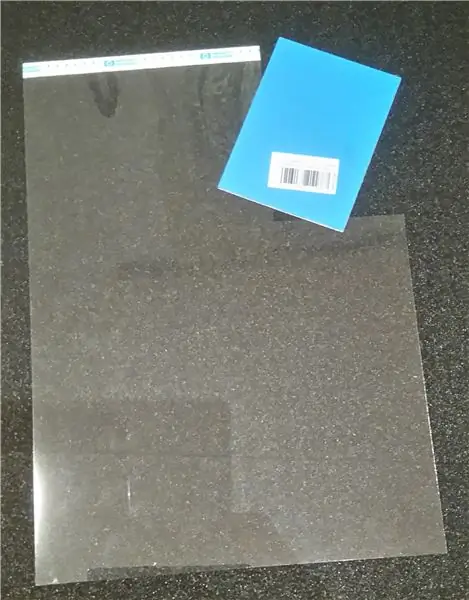

Kemikalier:
- Natriumpersulfat - Na2S2O8
- Natriumcarbonat aka. vaske sodavand - Na2CO3 (valgfri kun til tør film)
- Destilleret vand
- Fotopositiv udvikler - NaOH
Materialer:
- Foto belagt PCB
- Printerfilm
Værktøjer:
- Roterende værktøj
- Stiksav (kun hvis du planlægger at skære noget ud på din pcb)
- Nibbler (kan være praktisk)
- Pincet i plast
- Noget til slibning
- Børste
- Eksponeringsenhed med ramme* (UV -lampe)
-
Ætsningsenhed (eller bæger og varmeplade)
Andre:
- Handsker
- Åben beholder til udvikling
- Øjenbeskyttelse
- Tragt (til at fylde væsker tilbage i deres flasker)
Valgfri:
- Tørfilm loddemetallaminat
- Laminator
- Kemisk fortyndingsvæske
*Jeg viser dig senere
Trin 2: Opret og udskriv dit layout
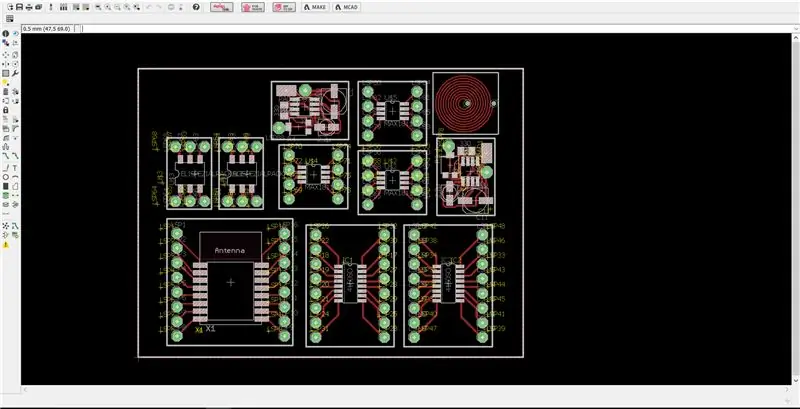
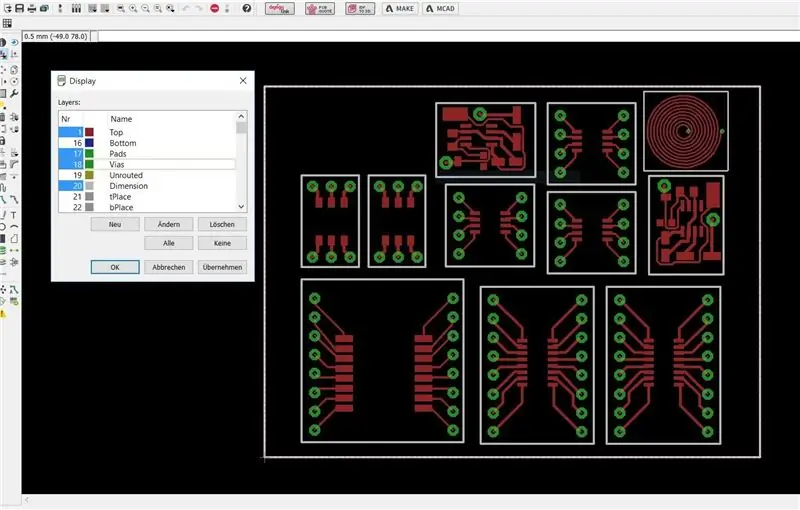

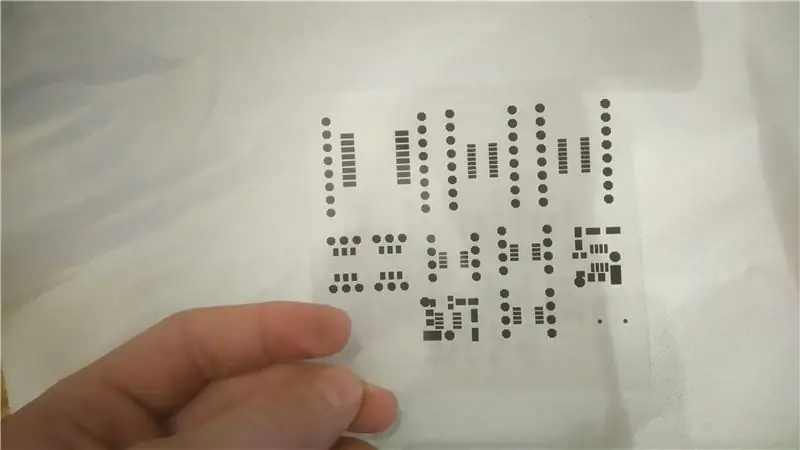
1. Brug din foretrukne Cad Software (min er Cadsoft eagle) til at designe et PCB -layout.
2. Åbn lagindstillingerne, og aktiver kun kobberet (top eller bund, afhængigt af hvilken type pcb du planlægger at lave), puderne, Vias og dimensionslagene.
3. Læg nogle gennemsigtige film til udskrivning i din printer.
4. Tryk på udskrivningsknappen i din cad-software, og udskriv en sort version i realskala af dit layout. Afhængigt af din printer skal du muligvis udskrive layoutet to gange og derefter sætte de to trykte film oven på hinanden for at få et fuldt let stopbillede.
Hvis du vil tilføje et loddemodstand senere:
1. Kom tilbage til din Cad -software, og åbn lagmenuen
2. Aktiver nu kun top-stop-laget (eller bund-stop-laget, igen afhængigt af hvilken type pcb du planlægger at lave)
3. Gentag punkt 4.
Trin 3: Udsæt PCB
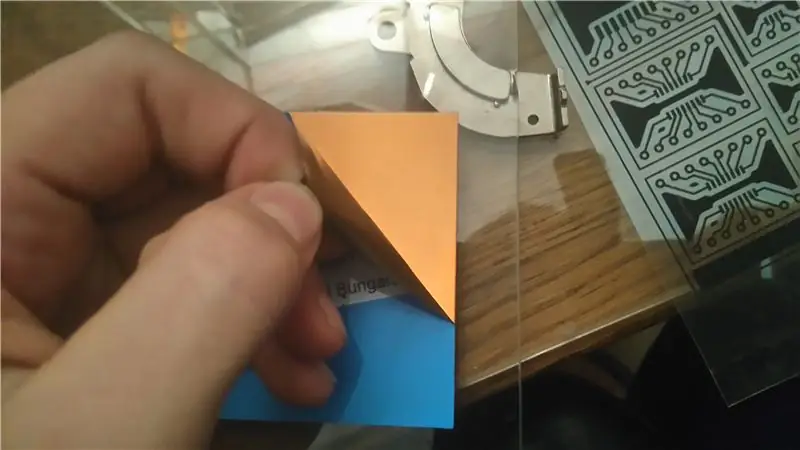


1. Fjern beskyttelseslaget fra dit printkort. Sørg for, at du ikke rører kobbersiden af printkortet efter fjernelse af beskyttelseslaget, for hvis du gør det, har du problemer med at udvikle det
2. Juster den trykte film og printkortet, så alle sporene på filmen har kobber under sig.
3. Sæt printkortet og den allerede justerede film mellem to glasplader for at holde filmen flad på overfladen af printkortet. Brug nogle magneter til at holde glaspladerne sammen (som vist på billederne)
4. Udsæt nu PCB'en for UV -lys. Jeg brugte et 25W fest UV -lys, og det tog cirka 5 minutter at afslutte eksponeringen
Trin 4: Udvikling af printkortet


Nu er det tid til at tage dine handsker og øjenbeskyttelse på. Tag dem ikke af under hele ætsningsprocessen
1. Bland udvikleren efter beskrivelsen på pakken. Jeg har aldrig selv prøvet det, men 10 g NaOH i 1 liter vand skulle også fungere.
2. Sæt dit printkort i udviklerløsningen umiddelbart efter afsluttende eksponeringsproces.
3. Brug din pensel til at hjælpe udvikleren med at fjerne fotoresisten.
4. Gør dette i cirka 30 sekunder, indtil der ikke kommer nogen fotoresist længere, men tag den ikke ud endnu. Lad det udvikle sig lidt længere, end det ser ud til at have brug for. På den måde kan du være sikker på, at al den unødvendige fotoresist er fjernet. Ellers ødelægger dine ætsningsresultater din dag.
5. Skyl printkortet med postevand og gå videre til næste trin
BEMÆRKNINGER:
Når du er færdig med at udvikle, skal du tage din udvikler og hælde den i din vask. Det er stort set de samme ting, der bruges til afløbsrensere
Trin 5: Ætsning


1. Bland dit ætsemiddel: Brug 250 g natriumsulfat (Na2S2O8) pr. Liter destilleret vand.
2. Hæld ætsemidlet i din ætsenhed og opvarm det til 50 ° C (ikke overophed det, fordi natriumpersulfat begynder at nedbrydes ved over 50 ° C)
Hvis du ikke har en ætsenhed, skal du blot fylde ætsemidlet i et varmebestandigt bægerglas og lægge det oven på en varmeplade. Varm det også op til omkring 50 ° C
3. Så snart ætsemidlet har nået sin endelige temperatur, skal du tage dit printkort, sætte det indeni og starte lufttilførslen på din ætsenhed (Hvis du bruger bægermetoden, skal du tage en omrørerstang og bare omrøre opløsningen med printkortet i den.)
4. Lad det være i ætsningsmidlet, indtil alt kobber er "forsvundet"
5. Skyl printkortet med postevand.
6. Hvis du bruger en ætsenhed, skal du tage ætsemidlet ud og opbevare det i en anden ikke lufttæt beholder. Ellers kan din luftbobler blive beskadiget.
BEMÆRKNINGER:
Ætsemanden bliver blå og begynder at blive ineffektiv efter et par PCB'er. Når du indser, at ætsningsprocessen begynder at tage længere tid, skal du skifte din ætsemiddel og tage den gamle til dit lokale kemiske affaldscenter Advarsel: "Den brugte ætsningsløsning indeholder opløst kobber, som ikke er godt for dit miljø"
Trin 6: Tinning (valgfri)



1. Fjern den overskydende fotoresist ved at rense printkortet med acetone
2. Tag din dåsevæske og fyld den i en åben beholder.
3. Sæt dit printkort i det, og lad det stå der i ca. 5 - 10 minutter
4. Tag printkortet ud af opløsningen, og skyl det med postevand
5. Hæld fortyndingsvæsken tilbage i en glasflaske ved hjælp af tragten. Opbevar det et sted, hvor ingen kæledyr eller børn kan nå det.
BEMÆRKNINGER:
Fortynningsvæsken er genanvendelig, men efter et stykke tid vil effektiviteten falde. Hvis dette er tilfældet, skal du bringe det til dit lokale kemiske affaldscenter.
Trin 7: Boring

1. Tag det roterende værktøj og den rigtige størrelse bor.
2. Hvis du har et borestativ, skal du fastgøre dit roterende værktøj i det.
3. Sørg for, at du har godt lys, så du tydeligt kan se, hvor hullerne skal være.
4. Bor alle de huller, du har brug for
5. Rengør dit printkort.
Trin 8: Fotoresist (de næste få trin er valgfri)


Inden du starter, skal du tænde din laminator, så du ikke behøver at vente på den ved punkt 6
1. Få noget loddemodstand tørfilm
2. Dæmp derefter lysene og tag det ud af sin lyssikre emballage
3. Tag to stykker stærk tape, og sæt dem fast på toppen og undersiden af det ene hjørne.
4. Træk derefter de to stykker tape fra hinanden som vist på billederne. Du ender med et gennemsigtigt og et grønt lag. Læg det gennemsigtige lag i skraldespanden, og hold fast i det grønne.
5. Det grønne lag har to sider, den ene side er måtten og den anden side er skinnende. Tag dit printkort og læg tørfilmens måtteside på det. Sørg for, at du ikke får bobler imellem dem.
6. Når din laminator har nået sin endelige temperatur (som skal være omkring 150 ° C), skal du lægge printkortet på et stykke papir og køre det igennem laminatoren 2 - 5 gange. Bare sørg for, at hele printkortet bliver varmt.
Trin 9: Frigør laminatet

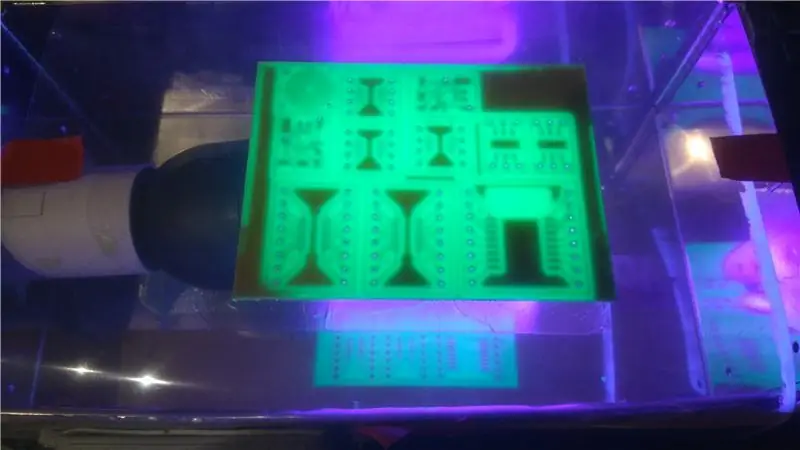
1. Tag filmen til loddemasken, du udskrev i trin 2, og juster den med dit printkort.
2. Klem igen printpladen og film mellem to glasplader ved hjælp af nogle stærke magneter.
3. Udsæt PCB for UV -lys (Det tager cirka 6 minutter med min 25W UV -lampe).
4. Nu skal du lade PCB hvile på et mørkt sted i cirka 1 time.
Bemærk: Alle de områder, der ikke udsættes for UV -lyset, slukkes i udviklingsprocessen.
Trin 10: Udvikling af Dryfilm



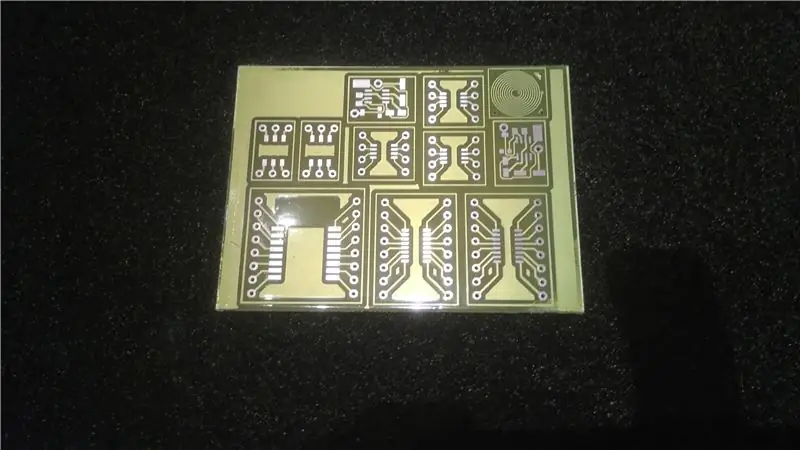
1. Bland udvikleren ved at opløse 10 g natriumcarbonat i en liter vand (du behøver ikke hele literen. Jeg har lige brugt 100 ml af det)
2. Fjern det sidste gennemsigtige beskyttelseslag ved hjælp af lidt tape (som vist på billederne)
3. Sæt dit printkort i udviklerløsningen, og brug en børste til at hjælpe udvikleren med at fjerne loddetøjet fra alle puderne.
4. Når al den unødvendige tørfilm er fjernet, tages printkortet ud af opløsningen og skylles med postevand.
Trin 11: Hærdning af Dryfilm
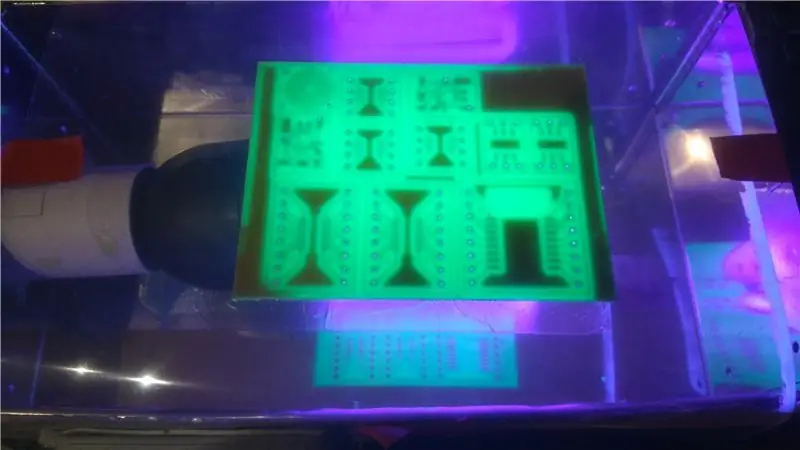

1. Tag din PCB og hærde den tørre film ved at udsætte den for UV -lys. Med min 25 W uv -lampe tager det cirka en time (jeg udsætter den i 1/2 time, så lader jeg den køle af, og derefter udsætter jeg den for en anden 1/2 time)
2. Du kan sikre dig, at den er færdig med at hærde ved at prøve at ridse den tørre film med din negl, du burde ikke kunne ridse den efter hærden.
Trin 12: Skær dit printkort ud




Hvis du har gjort det som mig, bliver du nu nødt til at skære dine bittesmå brædder ud, hvis ikke skal du bare skære konturerne af et bræt.
1. (valgfrit) Brug et nibningsværktøj til at skære den ru form af dit printkort ud
2. Brug et stiksav til at følge omridset af dit PCB (r)
3. Brug en slibeblok, en fil eller en skiveslibemaskine for at give dit bræt en flot finish.
Trin 13: Nu har du dit helt eget tryk - kredsløb - plader

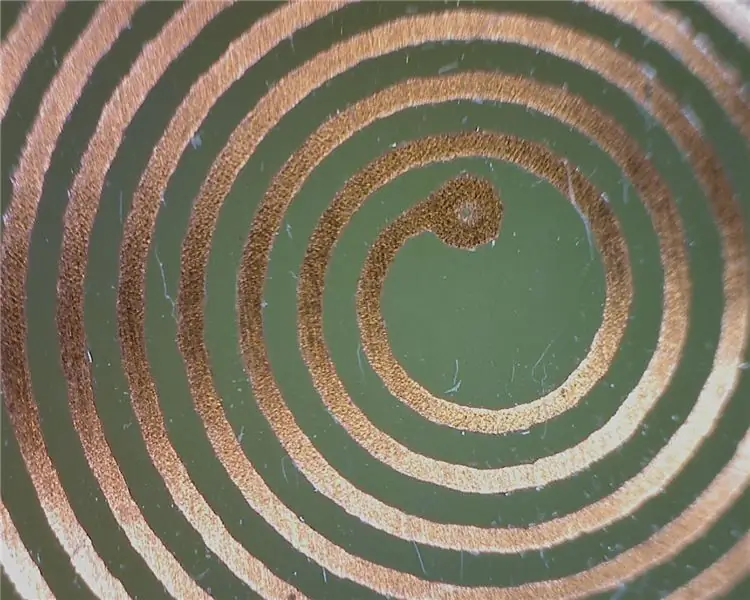

Du er færdig!
Så enkelt er det at lave brugerdefinerede printkort derhjemme.
Som du kan se på billederne er kvaliteten ganske fin. Der er nogle små ufuldkommenheder, der skyldes opløsningen på min inkjetprinter.
Tak for din opmærksomhed!
Jeg håber, at du kan lide denne Instructables. Hvis du har spørgsmål, del dem i kommentarerne, og jeg vil besvare dem hurtigst muligt.
Hvis du laver et printkort ved hjælp af denne instruktionsbog, kan du sende et billede i kommentarerne - jeg vil meget gerne se dine resultater.
Anbefalede:
ThreadBoard (ikke-3D-printet version): E-Textile Rapid Prototyping Board: 4 trin (med billeder)

ThreadBoard (ikke-3D-printet version): E-Textile Rapid Prototyping Board: Instructable for 3D-trykt version af ThreadBoard V2 kan findes her.Version 1 af ThreadBoard kan findes her.Through the cost-hurdles, rejse, pandemier og andre barrierer, har du muligvis ikke adgang til en 3D -printer, men vil
ThreadBoard: E-Textile Rapid Prototyping Board: 5 trin (med billeder)

ThreadBoard: E-Textile Rapid Prototyping Board: The Instructable til den ikke-3D-printede version af ThreadBoard V2 findes her. Version 1 af ThreadBoard findes her. ThreadBoard er et magnetisk brødbræt til indlejret computing, der tillader til hurtig prototyping af e-tekstil
ThreadBoard: Micro: bit E-Textile Prototyping Board: 5 trin (med billeder)

ThreadBoard: Micro: bit E-Textile Prototyping Board: ThreadBoard er et magnetisk brødbræt til bærbar computing, der muliggør hurtig prototyping af e-tekstilkredsløb. Motivationen bag ThreadBoard er at udvikle et værktøj, der vil tilpasse sig det unikke sæt begrænsninger, som e-tekstil
Retro prototyping, fantastisk til undervisning: 14 trin (med billeder)

Retro prototyping, fantastisk til undervisning: Har du nogensinde spekuleret på, hvor udtrykket " Breadboard " kom fra? Her er et eksempel på, hvad brødbrætter handlede om. I elektronikkens tidlige dage var komponenter store og besværlige. De havde ikke transistorer eller integreret kredsløb
PCB -design med enkle og lette trin: 30 trin (med billeder)

PCB -design med enkle og lette trin: HELLO VENNER Det er en meget nyttig og let tutorial for dem, der ønsker at lære PCB -design, lad os starte
